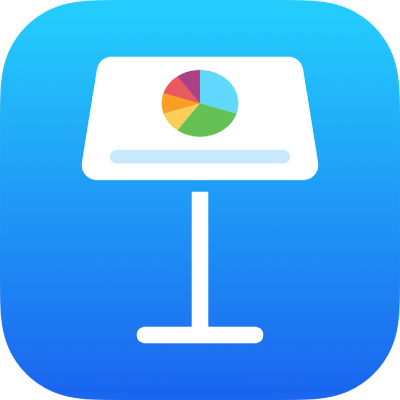
iPad 上 Keynote 的鍵盤快速鍵
若你的 iPhone 或 iPad 已連接外接鍵盤,你可以使用鍵盤快速鍵在 Keynote 中快速完成許多工作。若要使用鍵盤快速鍵,請同時按下快速鍵中的所有按鍵。
你可以按住外接鍵盤上的 Command ![]() 鍵來顯示幻燈片上所選項目(像是文字或表格)的快速鍵列表。
鍵來顯示幻燈片上所選項目(像是文字或表格)的快速鍵列表。
一般
動作 | 快速鍵 |
|---|---|
製作新簡報(打開主題選擇器) | Command + N |
打開文件管理器 | Command + O |
播放簡報 | Option + Command + P |
顯示或隱藏發表人附註 | Shift + Command + P |
進入或離開「編輯幻燈片佈局」顯示方式 | Shift + Command + E |
加入新幻燈片佈局(從「編輯幻燈片佈局」顯示方式) | Shift + Command + N |
拷貝 | Command + C |
貼上 | Command + V |
貼上並符合目標文字的樣式 | Option + Shift + Command + V |
還原 | Command + Z |
重做 | Shift + Command + Z |
放大 | Shift + Command + 右角括號(>) |
縮小 | Shift + Command + 左角括號(<) |
加入註解 | Shift + Command + K |
儲存註解 | Command + Return |
顯示「尋找」視窗 | Command + F |
選取「尋找」欄位中的文字(在「尋找」視窗中時) | Command + F |
尋找下一個(位於「尋找」視窗中時) | Command + G |
尋找上一個(位於「尋找」視窗中時) | Shift + Command + G |
跳至簡報中的所選項目 | Command + J |
顯示或隱藏大綱顯示方式 | Shift + Command + O |
顯示或隱藏動畫選項 | Option + Command + A |
使用幻燈片導覽器
若要使用下方的幻燈片導覽器快速鍵,你必須先在左側的幻燈片導覽器中選取幻燈片。
動作 | 快速鍵 |
|---|---|
加入新幻燈片 | Shift + Command + N |
複製所選幻燈片 | Command + D 或 Option + 拖移 |
將所選幻燈片向右縮排 | Tab |
將縮排的幻燈片向左移動 | Shift + Tab |
略過幻燈片讓其不會顯示在簡報裡,或顯示略過的幻燈片 | Shift + Command + H |
播放簡報
動作 | 快速鍵 |
|---|---|
播放簡報 | Option + Command + P |
前往下一張幻燈片或下一個構件 | 向右鍵或向下鍵 |
前往前一張幻燈片 | 向左鍵或向上鍵 |
前進到下一個構件或沒有動畫的幻燈片 | Shift + 向右鍵 |
前進到下一張沒有構件和動畫的幻燈片 | Shift + 向下鍵或 Shift + Page Down |
顯示或隱藏發表人附註 | Shift + Command + P |
返回前一個構件 | Shift + 向左鍵或 Shift + Page Up |
返回先前檢視過的幻燈片 | Z |
暫停簡報 | F |
暫停簡報並顯示黑色畫面 | B |
暫停簡報並顯示白色畫面 | W |
離開發表人模式 | Esc 或 Q |
修改文字格式
動作 | 快速鍵 |
|---|---|
增加文字大小 | Command + 加號(+) |
減少文字大小 | Command + 減號(-) |
將粗體套用至所選文字 | Command + B |
將斜體套用至所選文字 | Command + I |
將底線套用至所選文字 | Command + U |
讓文字成為上標字 | Control + Command + 加號(+) |
讓文字成為下標字 | Control + Command + 減號(-) |
將文字或物件轉換成連結 | Command + K |
減少文字區塊或列表項目的縮排層級 | Command + 左括號([) |
增加文字區塊或列表項目的縮排層級 | Command + 右括號(]) |
拷貝段落或物件樣式 | Option + Command + C |
貼上段落或物件樣式 | Option + Command + V |
在文字或公式中插入定位點 | Option + Tab |
移動、群組和分層物件
動作 | 快速鍵 |
|---|---|
群組所選物件 | Option + Command + G |
解散群組所選物件 | Option + Shift + Command + G |
鎖定所選物件 | Command + L |
解鎖所選物件 | Option + Command + L |
複製所選物件 | Command + D 或 Option + 拖移 按住 Option 和方向鍵,然後拖移 |
以一點為單位移動所選物件 | 按下方向鍵 |
以十點為單位移動所選物件 | 按住 Shift 鍵並按下方向鍵 |
將所選物件移至最後 | Shift + Command + B |
將所選物件移至最前 | Shift + Command + F |
往後移動所選物件 | Option + Shift + Command + B |
往前移動所選物件 | Option + Shift + Command + F |
搭配圖表和表格作業
動作 | 快速鍵 |
|---|---|
在編輯輸入格中的文字時插入分段標記 | Return |
在文字或公式中插入定位點 | Option + Tab |
指定所選輸入格參照的絕對和相對屬性 | 按下 Command + K 或 Shift + Command + K 來在選項之間向前或向後移動 |
打開「圖表資料編輯器」 | Shift + Command + D |
插入方程式 | Option + Command + E |
加入或移除頂端表格邊線 | Control + Option + Command + 向上鍵 |
加入或移除底部表格邊線 | Control + Option + Command + 向下鍵 |
加入或移除右側表格邊線 | Control + Option + Command + 向右鍵 |
加入或移除左側表格邊線 | Control + Option + Command + 向左鍵 |
在表格中,將橫列加入所選輸入格的上方 | Option + 向上鍵 |
在表格中,將橫列加入所選輸入格的下方 | Option + 向下鍵 |
在表格中,將直欄加入所選輸入格的右側 | Option + 向右鍵 |
在表格中,將直欄加入所選輸入格的左側 | Option + 向左鍵 |
在表格中,選取目前橫列中第一個填入的輸入格 | Option + Command + 向左鍵 |
在表格中,選取目前橫列中最後一個填入的輸入格 | Option + Command + 向右鍵 |
在表格中,選取目前直欄中第一個填入的輸入格 | Option + Command + 向上鍵 |
在表格中,選取目前直欄中最後一個填入的輸入格 | Option + Command + 向下鍵 |
刪除所選的橫列 | Option + Command + Delete |
刪除所選的直欄 | Control + Command + Delete |
選取表格名稱 | Shift + Tab |
選取所選表格中的第一個輸入格 | Return |
在表格中,將目前所選範圍展開以包含目前橫列中第一個填入的輸入格 | Option + Shift + Command + 向左鍵 |
在表格中,將目前所選範圍展開以包含目前橫列中最後一個填入的輸入格 | Option + Shift + Command + 向右鍵 |
在表格中,將目前所選範圍展開以包含目前直欄中第一個填入的輸入格 | Option + Shift + Command + 向上鍵 |
在表格中,將目前所選範圍展開以包含目前直欄中最後一個填入的輸入格 | Option + Shift + Command + 向下鍵 |
在表格中合併所選輸入格 | Control + Command + M |
在表格中取消合併所選輸入格 | Control + Shift + Command + M |
使用「光桌」顯示方式
動作 | 快速鍵 |
|---|---|
顯示或隱藏光桌 | Shift + Command + L |
前往下一張幻燈片 | 向右鍵 |
返回前一張幻燈片 | 向左鍵 |
複製所選幻燈片 | Command + D 或 Option + 拖移 |
延伸所選範圍到下一張幻燈片 | Shift + 向右鍵 |
延伸所選範圍到上一張幻燈片 | Shift + 向左鍵 |
延伸所選範圍到第一張幻燈片 | Shift + Command + 向上鍵 |
延伸所選範圍到最後一張幻燈片 | Shift + Command + 向下鍵 |
選取第一張幻燈片 | Command + 向上鍵 |
選取最後一張幻燈片 | Command + 向下鍵 |